Apple Device Enrollment Program
¿Qué es el Device Enrollment Program (DEP) de Apple y cuáles son sus beneficios?
Con el Device Enrollment Program de Apple, DEP para abreviar, la inscripción de dispositivos en un sistema MDM se puede automatizar y la configuración inicial de los dispositivos Apple se puede simƒplificar. Por ejemplo, los dispositivos iOS, macOS y tvOS se pueden pre configurar en Relution automáticamente y con muy poco esfuerzo manual durante la puesta en marcha inicial.
Los dispositivos DEP registrados tienen las siguientes ventajas:
- Hacer que sea obligatorio inscribir los dispositivos a través de un sistema MDM
- Funcionamiento de los dispositivos Apple en modo supervisado (“dispositivos de monitorización”) para obtener opciones de configuración ampliadas
- Proteja la inscripción del dispositivo y prohíba la eliminación del perfil MDM en el dispositivo
- Ponga los dispositivos en modo “iPƒad compartido”
- Omita los pasos de configuración al configurar inicialmente el dispositivo
Con Relution, los dispositivos DEP de Apple se pueden preparar cómodamente para su uso en escenarios críticos para la seguridad.
¿Cuáles son los requisitos para usar DEP?
Para beneficiarse de las ventajas, el acceso gratuito para el Apple Business Manager(corporate customers) (clientes corporativos) o el Apple School Manager (educational institutions). educacionales). Luego, los dispositivos Apple pueden inscribirse en el Device Enrollment Program Apple.
Básicamente, hay dos opciones disponibles para esto:
-
Los dispositivos Apple deben adquirirse como dispositivos DEP. Puede hacerlo directamente a través de Apple o mediante revendedores autorizados de Apple.
-
Los dispositivos Apple que no se adquirieron como dispositivos DEP también se pueden agregar al programa DEP en una fecha posterior desde iOS 11. Para esto, se requiere la versión actual de Apple Configurator2. La posterior adición de dispositivos se describe en idea Agregar dispositivos DEP con Apple Configurator 2 Actualmente, Apple no planea la adición posterior de dispositivos macOS.
Se recomienda obtener los dispositivos de un distribuidor Apple autorizado para evitar el gasto de agregarlos posteriormente.
La inscripción de dispositivos DEP se describe más adelante en esta información. Esto permite el registro automático de dispositivos con los siguientes dispositivos:
- Dispositivos iOS con iOS 7 o más reciente
- dispositivos iPadOS
- dispositivos macOS con OS X Mavericks 10.9 o más reciente
- Dispositivos Apple TV (4.a generación o más reciente) con tvOS 10.2 o más reciente
¿Cómo se vincula Relution a una cuenta DEP?
Primero, se crea una cuenta DEP en “Configuración” -> “Inscripción de dispositivo automatizada de Apple”.
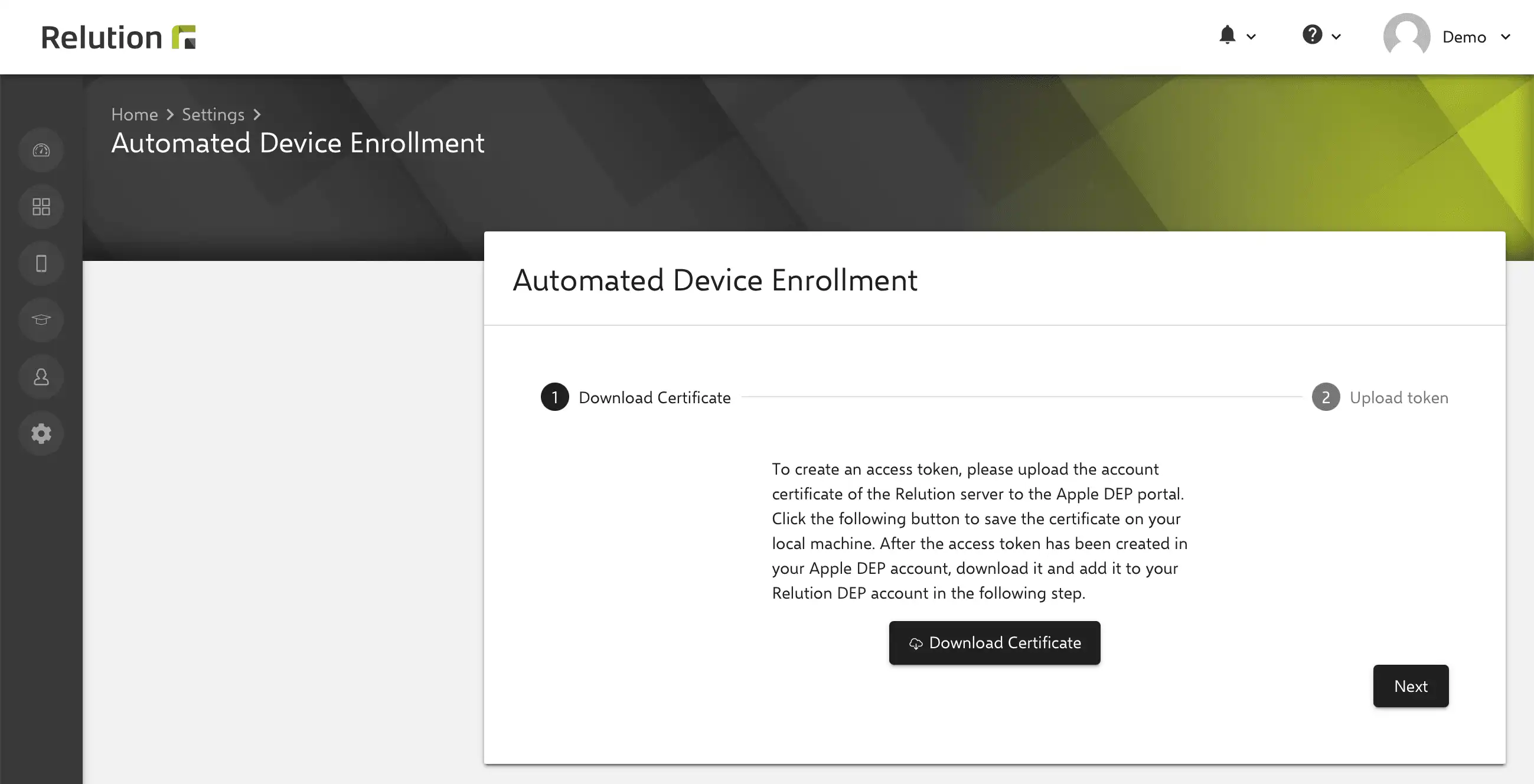
Relution genera un certificado de server que debe descargarse. A continuación, se crea un nuevo servidor MDM en Apple Business Manager o Apple School Manager en “Configuración para la administración de dispositivos”.
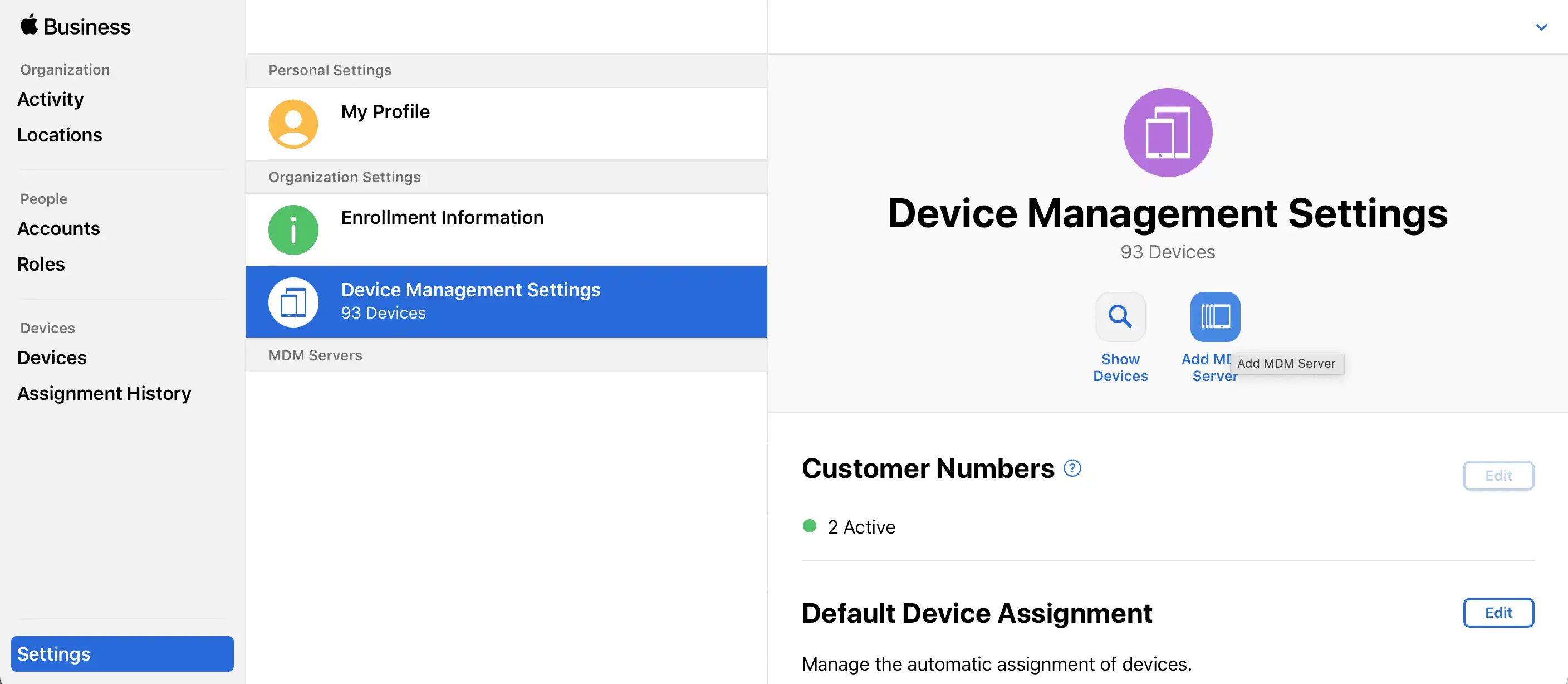
Para dar a conocer el servidor de Relution, el certificado descargado de Relution se carga en Apple Business Manager o Apple School Manager. Al nombrar el servidor MDM, es aconsejable utilizar el dominio y la organización de relevación para garantizar una descripción general cuando hay varios servidores MDM.
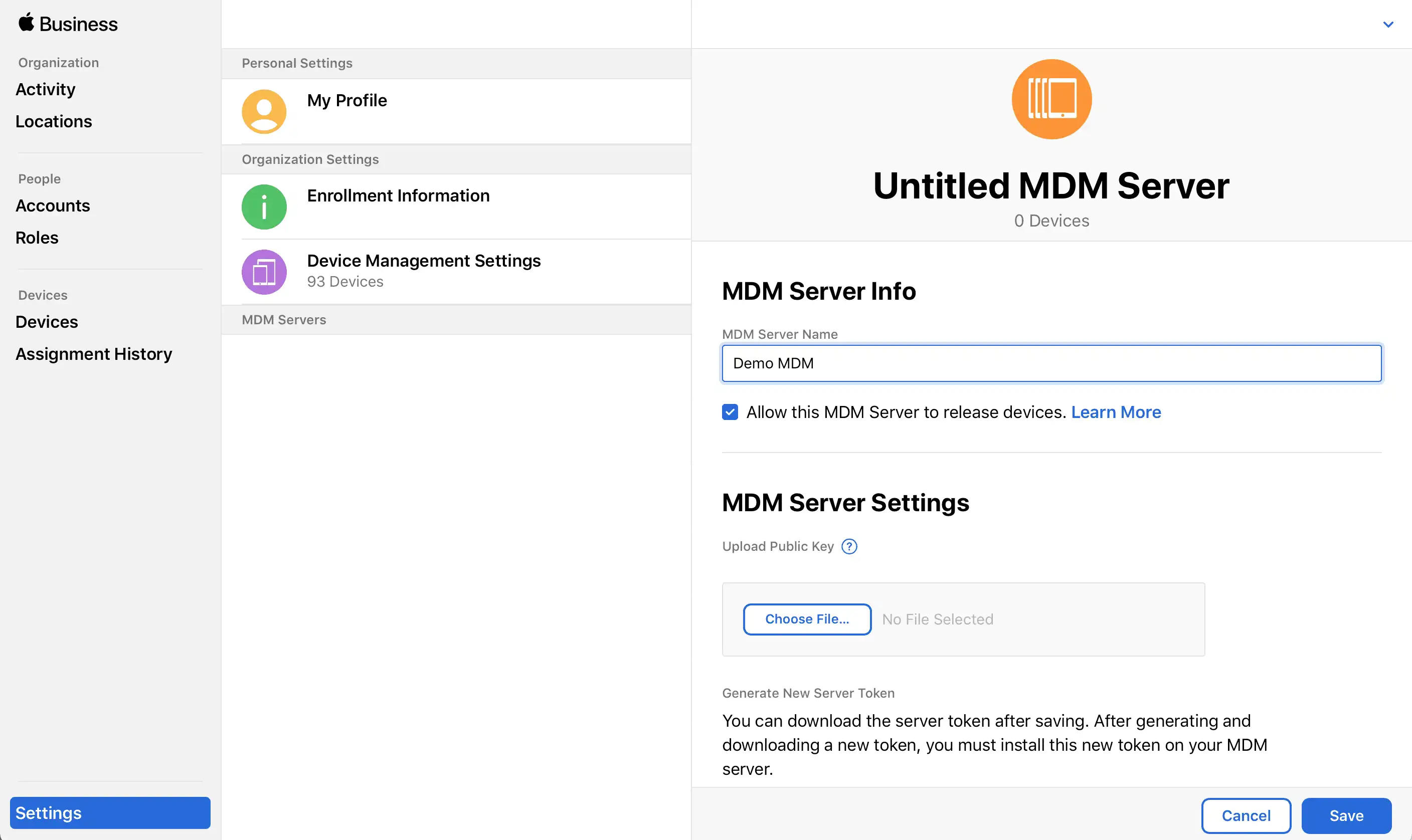
Después de este paso, ahora se puede descargar un token de Apple para el nuevo servidor MDM.
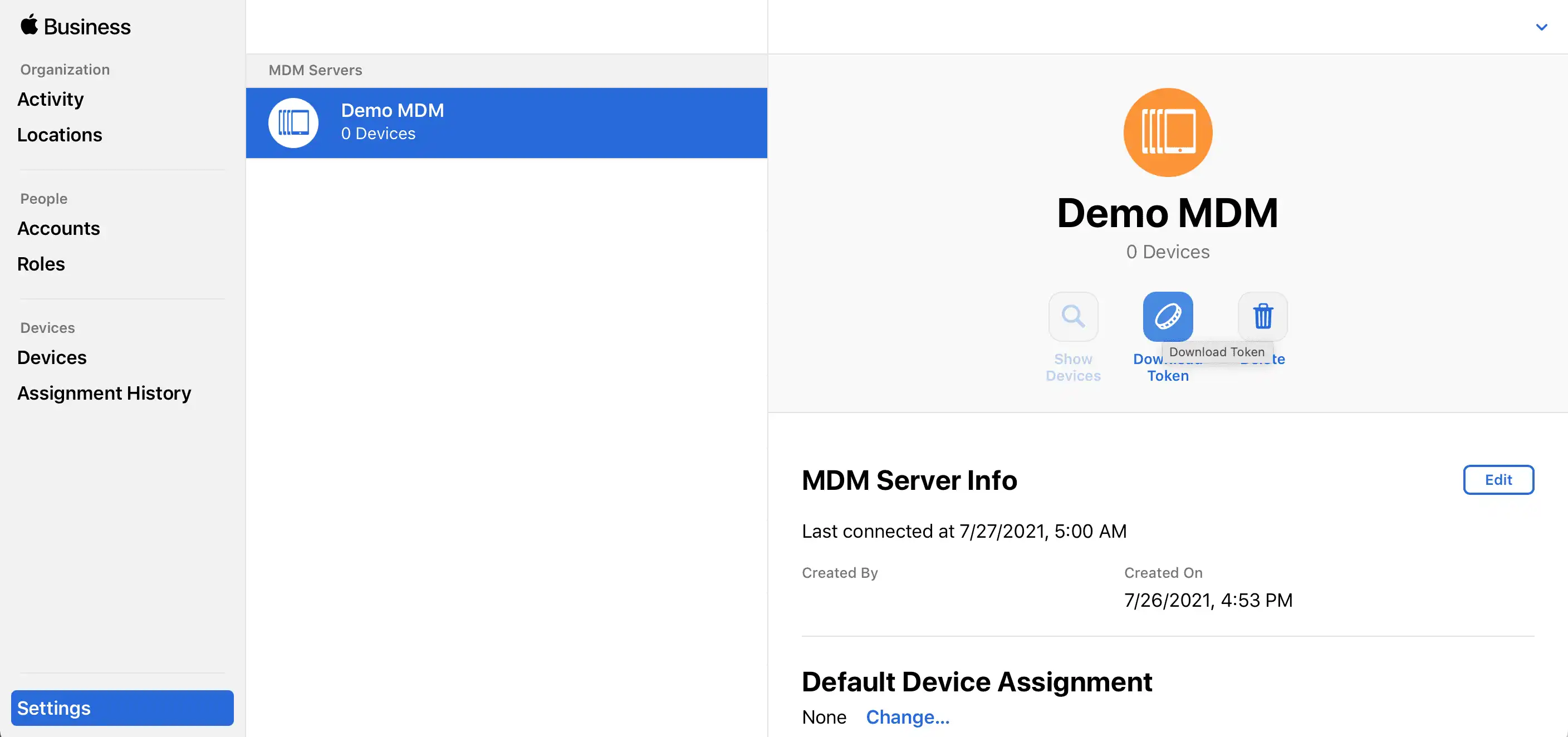
Para completar la configuración de Relution con Apple Business Manager o Apple School Manager para usar DEP, esto se almacena en Relution en “Cargar token”.
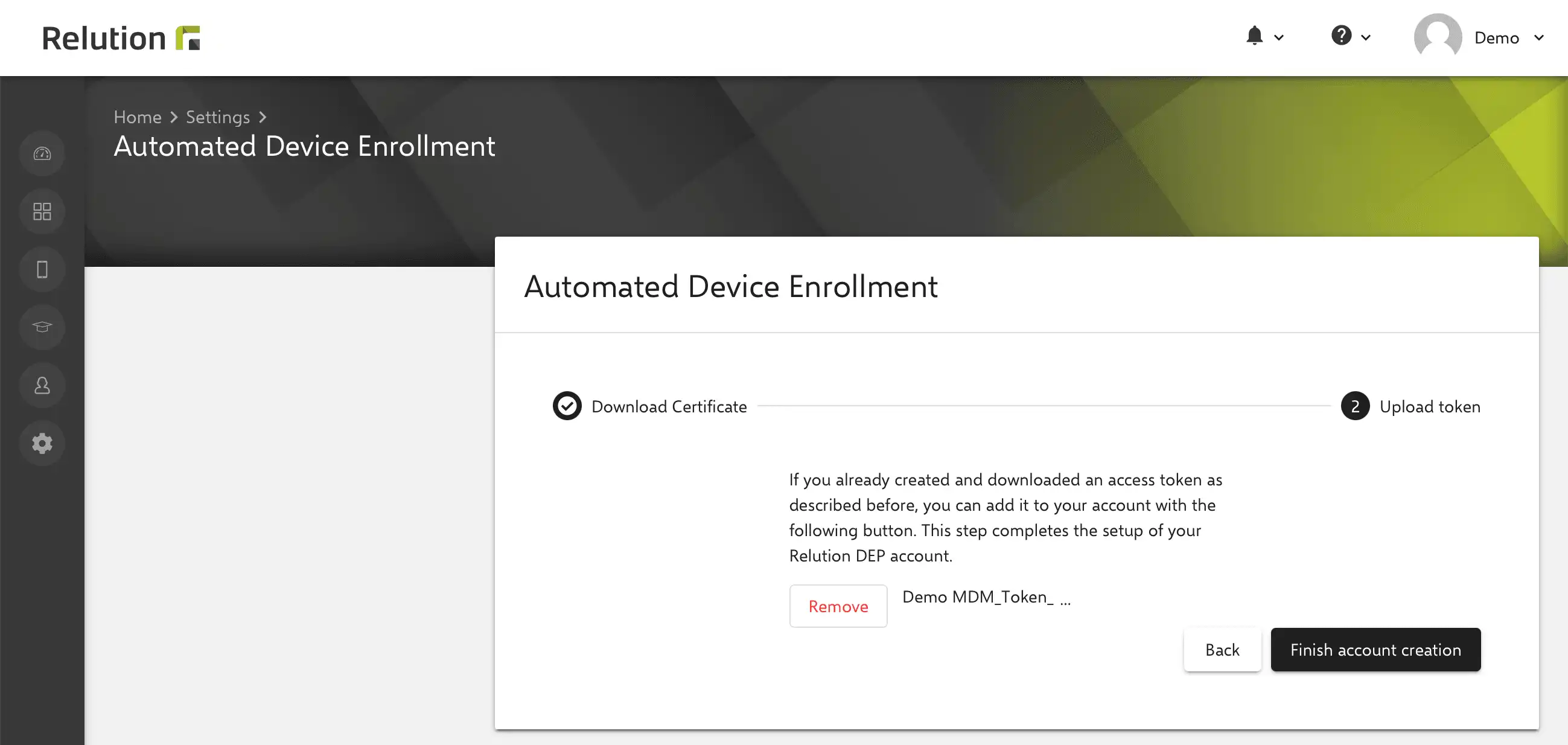
Esto completa la configuración inicial de DEP en Relution y se muestra la cuenta DEP que se ha configurado.
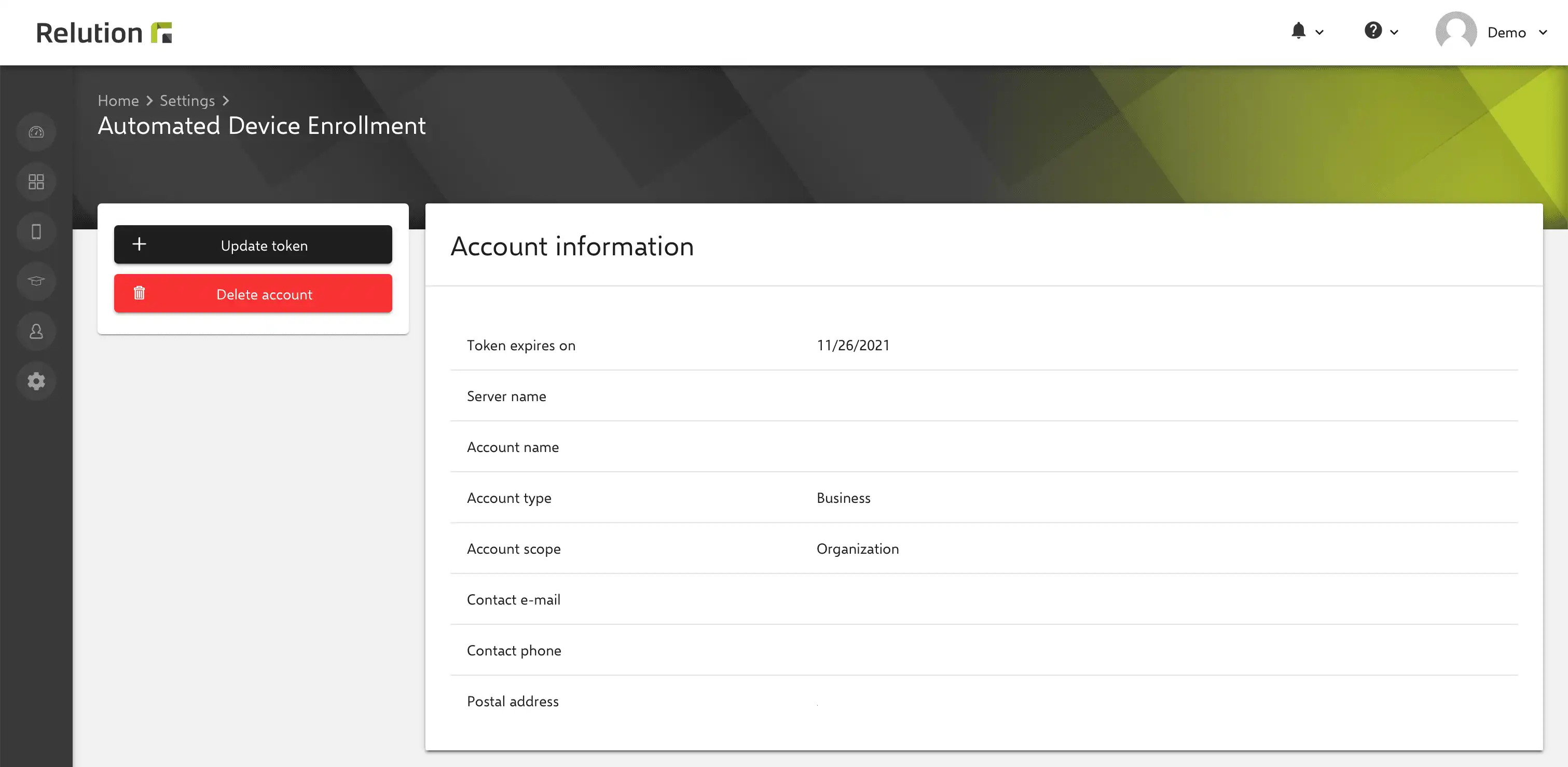
Actualmente, el token de Apple tiene una fecha de vencimiento y, por lo tanto, debe actualizarse a tiempo antes de que caduque. Relution muestra las actualizaciones pendientes en el Centro de notificaciones con tiempo suficiente antes de la expiración.
Para que los dispositivos DEP se muestren en Relution, los dispositivos aún deben estar asignados al servidor MDM recién creado en Apple Business Manager o Apple School Manager en el área “Dispositivos”. Si solo se ha configurado un servidor MDM en Apple Business Manager o Apple School Manager, es recomendable asignar automáticamente nuevos dispositivos DEP a este servidor MDM. Para ello, se puede configurar una asignación automática de dispositivos en los ajustes de Apple Business Manager o Apple School Manager.
¿Cómo se crea un perfil DEP en Relution y por qué es necesario?
Para que los dispositivos DEP registrados automáticamente en Relution reciban toda la información de configuración necesaria directamente durante el proceso de registro, se debe crear un perfil DEP de antemano en “Dispositivos” -> “Perfiles DEP”. Esto define qué ajustes están preconfigurados en los dispositivos Apple antes de que la inscripción real del dispositivo se lleve a cabo automáticamente durante el inicio inicial. Las opciones importantes son:
- Forzar la inscripción de MDM
- Forzar la autenticación de usuario en la inscripción
- Supervisar dispositivo (supervisar): consulte idea Supervisión iOS DEP-
- El usuario puede eliminar la inscripción de MDM
- Activar “iPad compartido”: consulte idea Relution con iPad compartido de Apple
Las opciones “Monitorizar dispositivo (supervisar)” y “El usuario puede eliminar la inscripción de MDM” son particularmente importantes. El modo supervisado es un requisito previo para que los usuarios ya no puedan eliminar manualmente un perfil MDM en el dispositivo. Esto evita que MDM pierda el control del dispositivo.

Además, en el área inferior de la máscara de entrada del perfil DEP, puede definir qué pasos de configuración deben omitirse durante la puesta en servicio inicial de los dispositivos. No se debe seleccionar la opción para omitir los servicios de ubicación; de lo contrario, el dispositivo Apple no se asignará automáticamente a la zona horaria correcta. Alternativamente, la zona horaria también se puede configurar mediante una política.
Un perfil DEP se puede definir como el perfil estándar para que se registren todos los dispositivos DEP nuevos. Los cambios en la configuración de un perfil DEP no afectarán a los dispositivos inscritos a menos que se restablezcan y se inscriban nuevamente a través de DEP.
¿Dónde se muestran los dispositivos DEP de la cuenta DEP vinculada en Relution?
Una descripción general de todos los dispositivos DEP sincronizados con la cuenta DEP para el servidor MDM correspondiente se enumeran en “Dispositivos” -> “Inscripción automática”. La lista de dispositivos se compara periódicamente en Relution con Apple Business Manager o Apple School Manager. Alternativamente, la sincronización del dispositivo se puede iniciar manualmente. Si un dispositivo no se muestra en Relution, debe verificar en Apple Business Manager o Apple School Manager si el dispositivo se ha asignado al servidor MDM correspondiente.
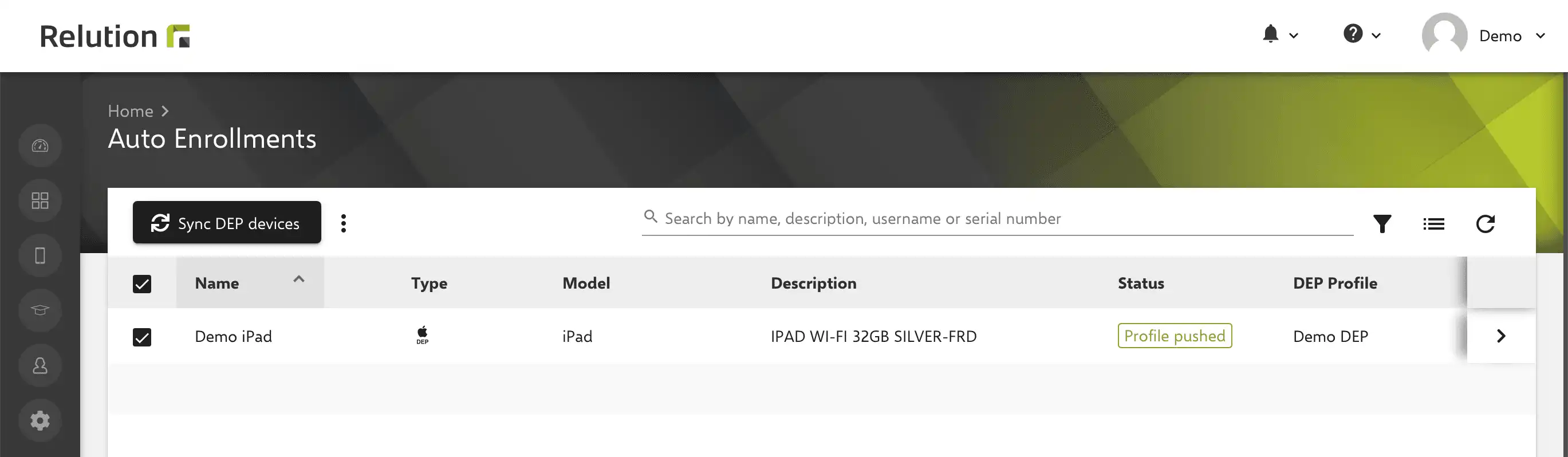
Se debe asignar un perfil DEP a cada dispositivo para que estos dispositivos se preconfiguran automáticamente cuando se encienden por primera vez (o después de un reinicio) y luego se conectan al servidor Relution para registrarse automáticamente. Además, aquí se puede almacenar un usuario de dispositivo, se puede establecer el nombre del dispositivo y se pueden asignar pautas y reglas.
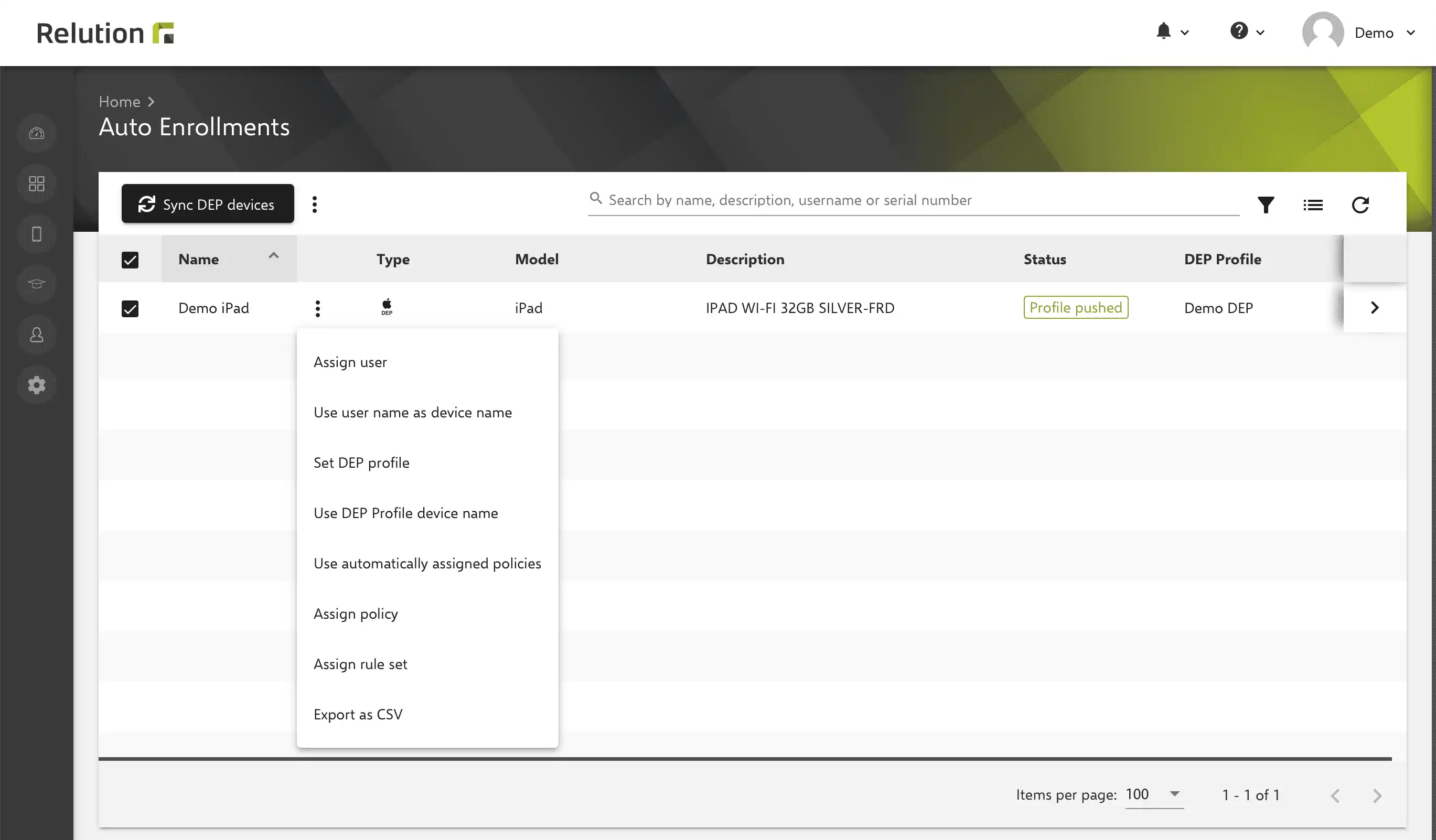
Después de la asignación del perfil DEP, los dispositivos se configuran en consecuencia durante la puesta en servicio inicial o después de un restablecimiento de fábrica y se ingresan automáticamente en Relution. Siempre que no se cambie la asignación del perfil DEP, el restablecimiento de un dispositivo Apple da como resultado una nueva inscripción. En el transcurso de la inscripción, las configuraciones se importan nuevamente usando pautas. Al restablecer, por supuesto, debe tenerse en cuenta que todos los datos, aplicaciones o configuraciones ajustadas manualmente en el dispositivo se eliminan y no se pueden restaurar automáticamente a partir de una copia de seguridad existente.
¿Se pueden mover los dispositivos DEP de otro sistema MDM a Relution?
Al crear el Relution server en Apple Business Manager o Apple School Manager, asignarle los dispositivos DEP y luego restablecer los dispositivos a la configuración de fábrica, es fácil cambiar de otro sistema MDM a Relution. Al restablecer los dispositivos DEP al estado de entrega, se eliminan todas las apps, datos y configuraciones del dispositivo. Cuando se reinicia, los dispositivos se registran automáticamente con Relution y reciben las configuraciones asignadas a través del perfil DEP correspondiente de Relution.
Este mecanismo también se puede utilizar para mover fácilmente dispositivos de un Relution server a otro Relution server.
Los dispositivos Apple se pueden restablecer en Relution en la lista de inventario de dispositivos mediante la acción “Restablecer el dispositivo a la configuración de fábrica”:
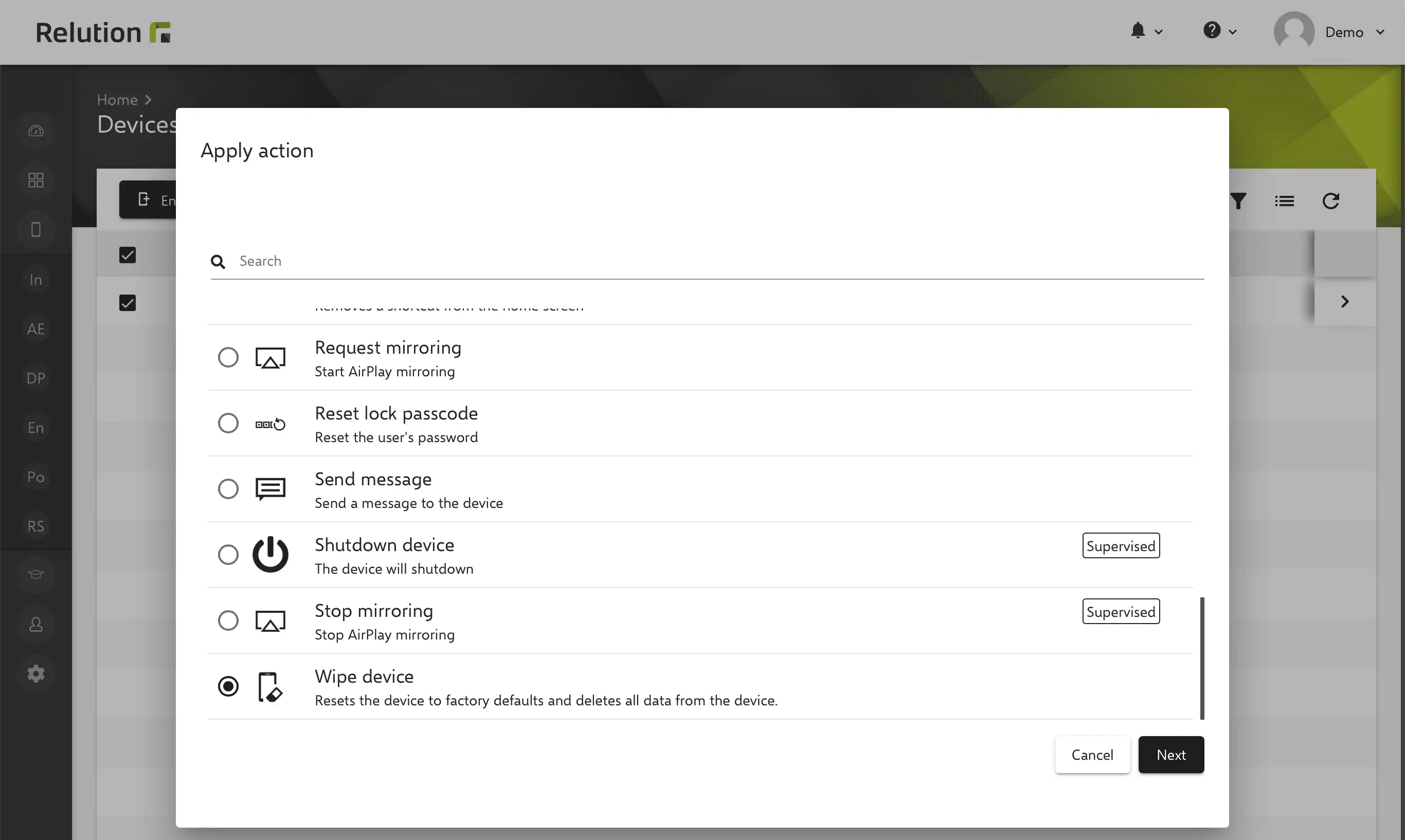
Alternativamente, los dispositivos también se pueden restablecer usando la aplicación Apple Configurator 2 en una Mac a través de USB.